
-
小鸡模拟器TV版
大小:55.4M语言:中文 类别:电视市场系统:Android

标签:
小鸡TV版盛大推出,已汇聚近四千款经典佳作,现已支持MAME、FBA、FC、SFC、MD等的完美运行。这是一座专为安卓智能电视与智能机顶盒精心打造的殿堂,融合了各类电视、掌机及于一体,成为一部综合性免费的游戏大全。
【1】集成多款(MAME/FBA)、FC、SFC、MD等经典游戏机。
【2】囊括数千款经典游戏与汉化精品,轻松一键下载,畅享游戏乐趣。
【3】完美兼容小鸡手柄及各类游戏手柄,无需繁琐设置,即插即玩。
◆经典电玩:GBA、GBC、N64、PS、PSP、MAME、FC/ES、SFC/SNES、NDS、ADE、MD、WSC、DC等
◆经典游戏:拳皇、、、超级玛丽、马里奥、机器人大战、三国无双、街霸、幽游白书、黄金太阳、火焰纹章、怪物猎人、合金弹头、山脊赛车、极品飞车、龙珠、斑鸠、魂斗罗、雷电、最终幻想、塞尔达等
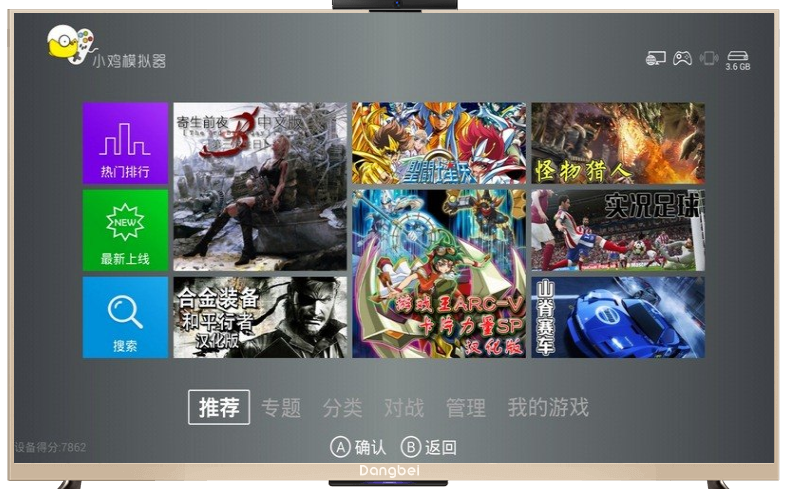
1、TV版,支持街机(MAME/FBA)、FC、SFC、MD等多种机型;
2、兼容主流高清分辨率,贴合电视用户的操作习惯;
3、支持手柄及同屏游戏,支持自定义按键设置;
4、支持虚拟手柄,手机可化身为游戏手柄,尽享游戏乐趣。
版本TV1.2.2(更新时间:2021-11-01)
1.修复网络错误
版本TV1.1.7(更新时间:2016-12-29)
1.修复天猫盒子双打bug
2.修复ARCADEbug
3.修复其他已知bug
1.下载小鸡模拟器
前往小鸡模拟器官网(www.xiaoji001.com),即可免费下载小鸡模拟器电视版。访问官网后,点击【电视版下载】即可获取安装包,随后将其安装至电视盒上。
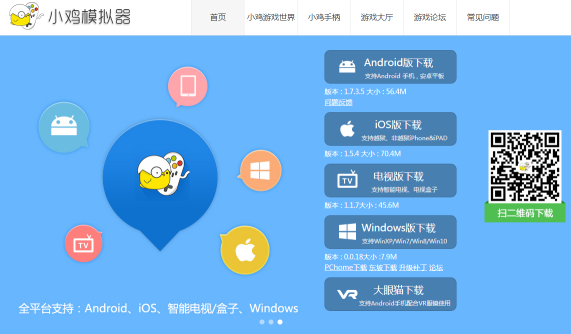
2.电视版界面说明
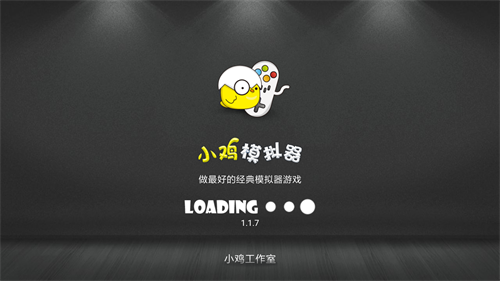
打开小鸡模拟器,进入主界面,画面下方分为六个项目,分别是【推荐】、【专题】、【分类】、【对战】、【管理】、【我的游戏】,用户可通过电视的或小鸡手柄轻松切换页面。
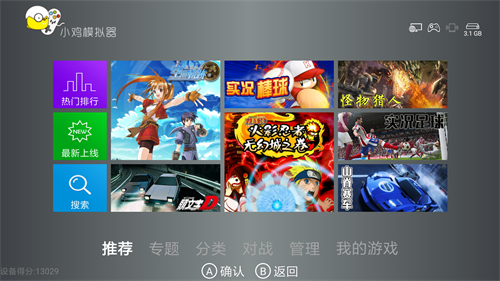
不同选项对应的功能:
【推荐】中包含游戏推荐、最新上传、游戏功能及热门游戏排行。
【专题】展示各类游戏专题内容,如MD中文游戏专题、SFC经典类游戏专题、专题等。
【分类】主要按机种及游戏类型进行分类。
【对战】为小鸡服务器上可支持的线上对战游戏。
【管理】用于小鸡电视版应用的更新、手柄连接、游戏下载管理、游戏删除以及储存位置设置等。
【我的游戏】可查看已下载的游戏并快速启动游戏。
右上角的四个图标分别显示“网络状态”、“手柄连接状态”、“虚拟手柄连接状态”、“内存卡剩余容量”,白色图标表示已连接,灰色则代表未连接状态。
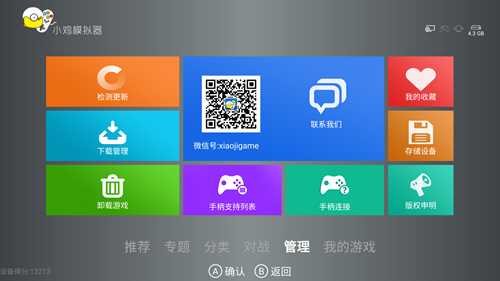
欲连接手柄的用户,可在【管理】界面中点击“手柄连接”项目。手柄连接成功后,左下角会出现小手柄图标。
第一次连接时建议手动设置,之后可通过按HOME键快速连接。

3.查找与搜索游戏
在小鸡模拟器电视版中,玩家可按类别查找特定类型的游戏,或针对性地搜索某一款游戏。
欲查找某一类别的游戏,可在【分类】界面按游戏类型或进行查找。
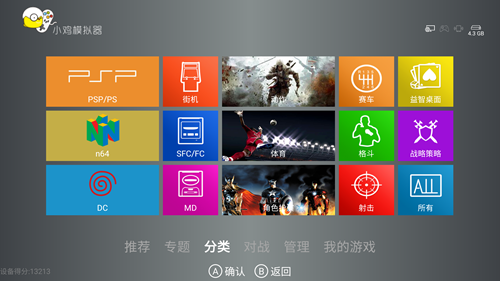
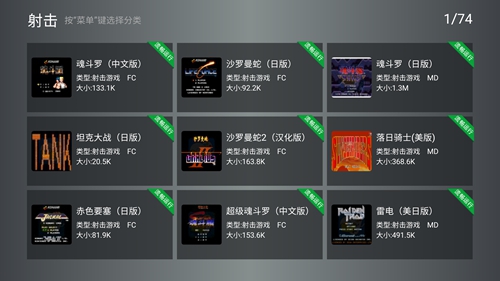
玩家还可在【专题】界面中查看相关的游戏专题,小鸡为大家整理了专门的游戏专题,以便更有针对性地查找某类游戏。例如若想查找“SFC经典游戏”,可找到相应专题,内含众多经典之作。

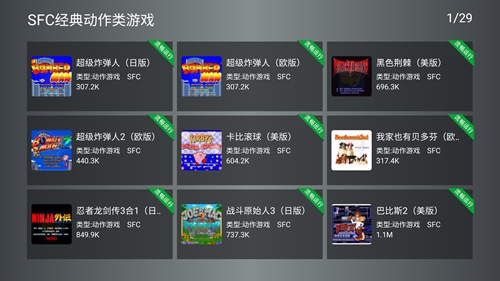
若想专门搜索某款游戏,可在【推荐】界面找到【搜索】功能,使用拼音首字母进行快速查找。
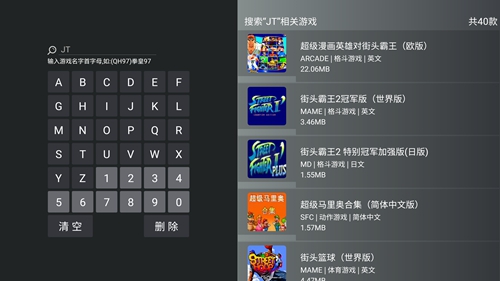
4.
找到心仪的游戏后,点击该游戏进入【游戏详情】界面,点击【下载】即可自动下载并安装。在此页面还可查看游戏介绍、截图、相关游戏、游戏评论及其他相关信息。
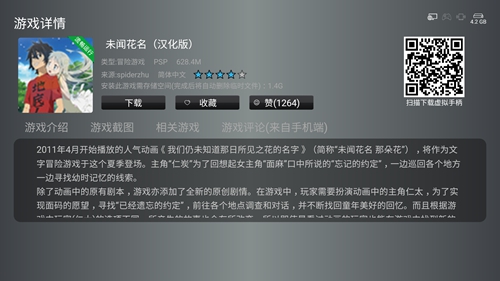
欲查看正在下载的游戏,可在【管理】界面找到【下载管理】。若想停止下载任务,可在此处点击游戏名称,选择【暂停下载】或【删除下载】。
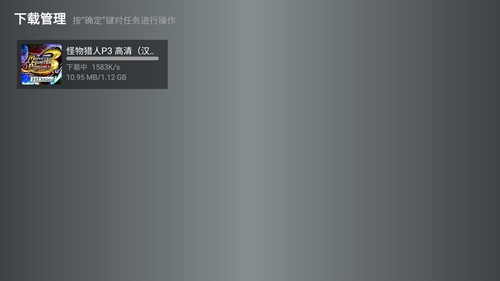
若下载列表中有多个任务,将会依照添加顺序逐一下载。
下载完成后,游戏将自动安装,安装完成后将在下载任务中消失。
5.运行游戏
已下载的游戏会在【我的游戏】界面中显示。
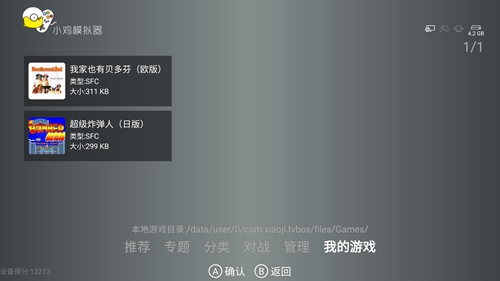
选择欲运行的游戏,进入相应界面,可支持最多四人同时游戏,选择【启动】即可开始游戏。
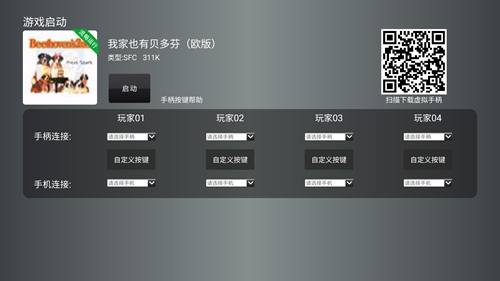
小鸡模拟器电视版需配合手柄使用,若电视设备已连接手柄,将自动识别。
若连接的是小鸡手柄,则无须进行按键设置,直接使用即可。游戏启动后会显示【手柄按键帮助】以便快速了解按键配置。
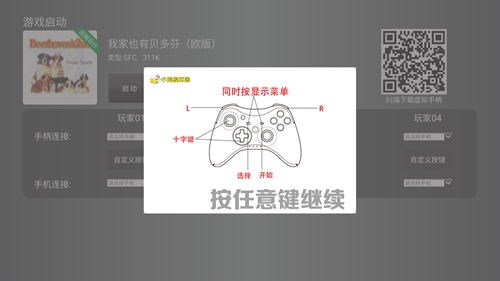
若连接的非小鸡手柄,则需选择【自定义按键】进行设置。
也可在【对战】栏目中启动游戏。
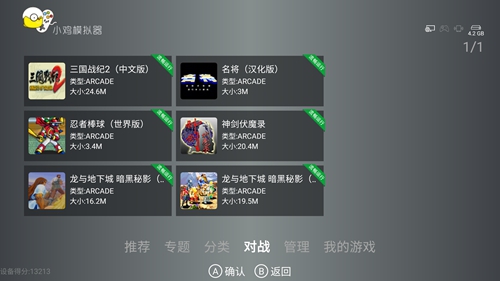
若在【我的游戏】中启动游戏且该游戏支持线上对战,将显示如下图界面,而在【对战】栏目启动游戏则不会出现询问启动方式的对话框。
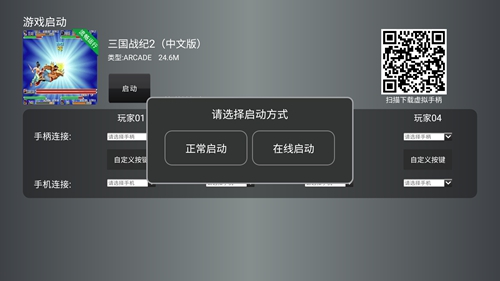
进入后可选择【快速加入】进行自动匹配,亦可选择【创建房间】与好友一同进行网络对战。
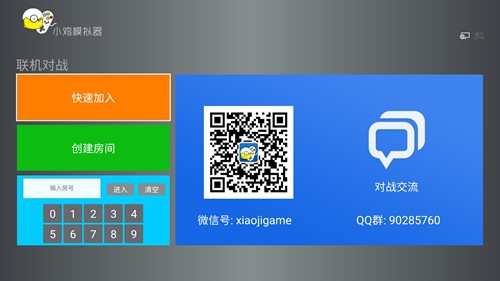
进入房间后,将【房间ID:XXX】告知好友,好友在图中蓝色方块内输入房间号码,如下图所示,房间ID为1000,输入1000后点击【进入】即可加入该房间。待双方均选择【准备】后,便可迅速进入游戏进行网络对战。
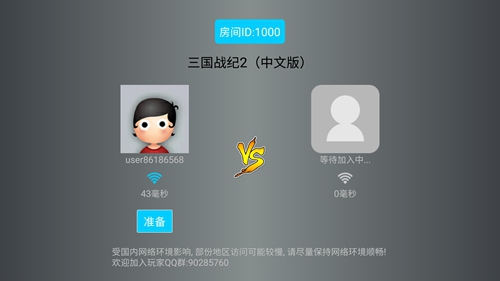
6.模拟器设置
PSP参数设置
PSP模拟器的高级设置功能,需同时按下手柄的Select与Start键,点击【高级设置】即可访问。PSP游戏的设置优化需依据设备的硬件配置进行调整,每位玩家的设置可能不同。
下面链接为PSP的优化设置教程,建议多次调整,以选择最适合您设备的流畅方式。
http://bbs.xiaoji001.com/thread-3743-1-1.html
http://bbs.xiaoji001.com/thread-45109-1-1.html
http://bbs.xiaoji001.com/thread-1719-1-1.html

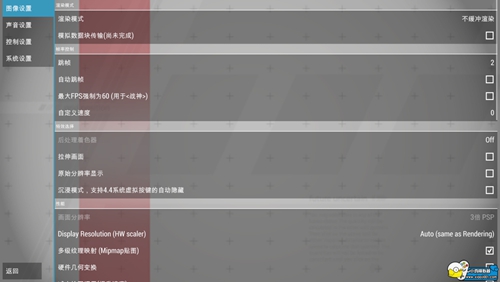
DC BIOS设置
DC模拟游戏若需使用存档功能,须启用BIOS选项并格式化虚拟记忆卡,方可在游戏内正常使用存档功能。
进入DC游戏后,同时按下手柄的Select与Start键,打开模拟器菜单,选择高级设置,点击右上角启动BIOS,随后请参照以下链接进行记忆卡的格式化设置。
第一次入DC模拟器必看!! http://bbs.xiaoji001.com/thread-49521-1-1.html
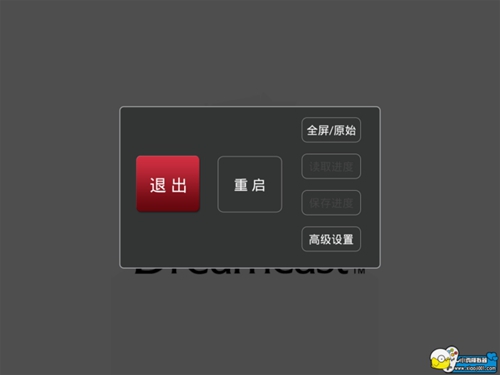
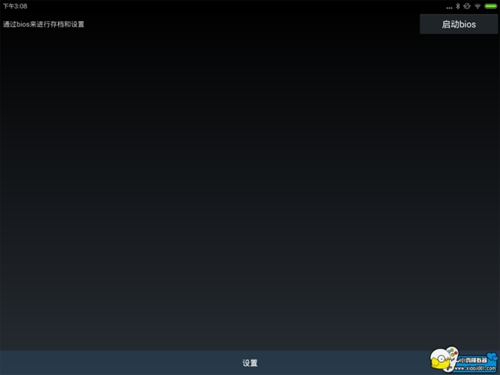
PS换盘与设置
当PS游戏提示换盘时,同时按下手柄的Select与Start键,打开模拟器菜单,选择高级设置,点击切换游戏盘即可。
视频渲染选项中默认选择硬件(快速平滑),视频滤镜功能可使PS游戏高清化,但不建议开启,以免造成设备卡顿。

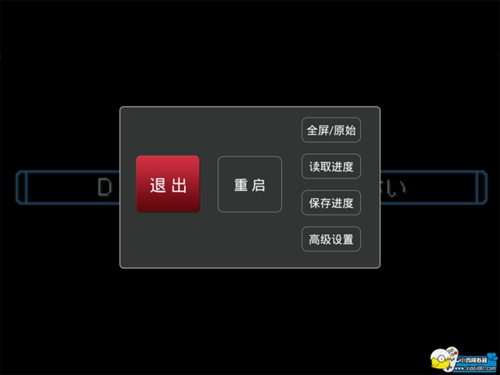
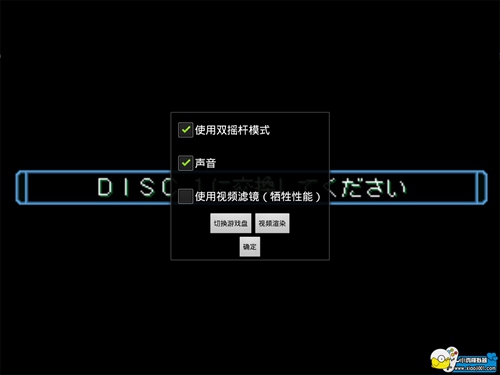
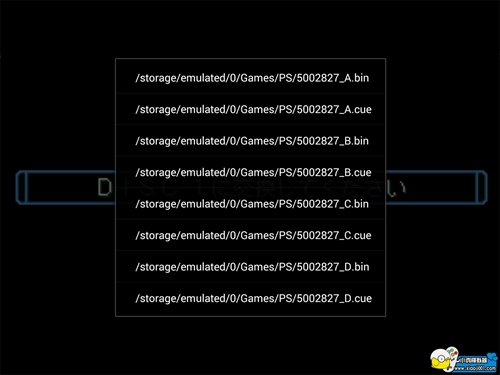
7.存档与读档
最新版本的小鸡模拟器电视版引入了即时存档与读档功能。在游戏进行中,同时按下手柄的Select与Start键,打开模拟器菜单,即可见到【保存进度】与【读取进度】的选项。
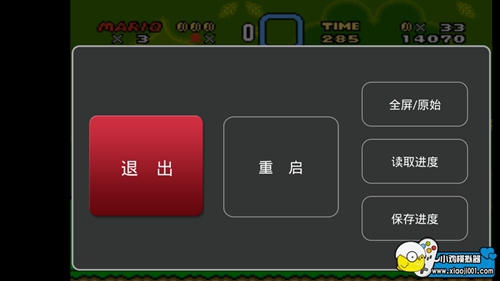
选择【保存进度】或【读取进度】,可打开存档列表,选择相应存档位即可实现存档与读档功能。
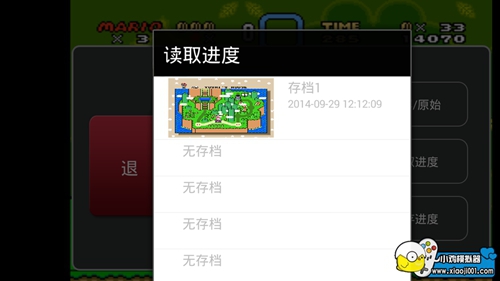
每款游戏最多可保存5个存档,存档可覆盖但不可删除。
目前DC模拟器尚不支持即时存档功能,其他模拟器可直接使用。
8.下载与使用虚拟手柄
小鸡模拟器电视版需配合手柄使用,若无手柄可用智能手机下载虚拟手柄替代。
在游戏启动界面,用手机扫描右上角二维码,获取虚拟手柄的下载链接,下载安装小鸡虚拟手柄。(下图红框所示)
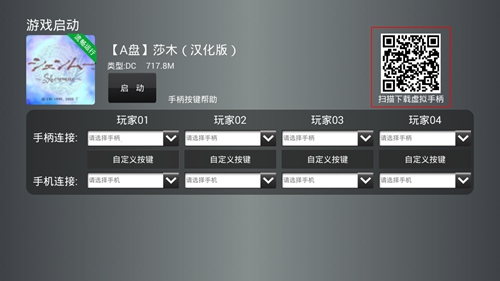
安装完成后,打开小鸡虚拟手柄,点击【点击扫描】,以搜索电视设备。(请确保手机与电视处于同一局域网下!)
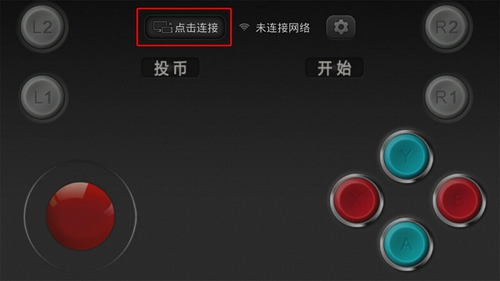
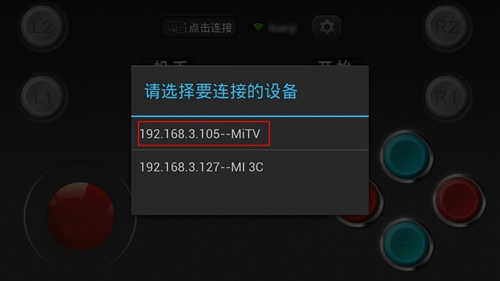
扫描到电视设备后,选择该设备,虚拟手柄将自动连接,电视上会自动识别该手机。(如下二图)
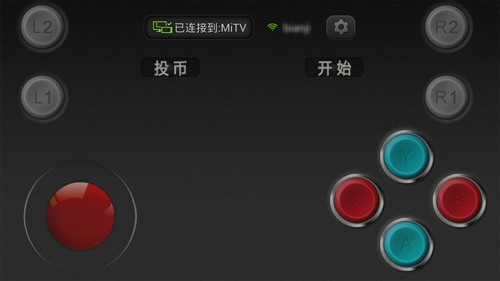
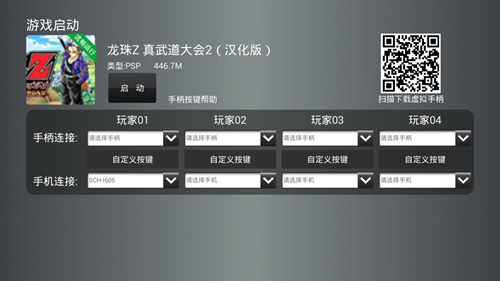
注意:由于实体手柄与虚拟手柄的识别是分开的,且默认虚拟手柄为主操作杆,若同时连接实体手柄,请确保分别设置在不同玩家上,以免出现实体手柄失灵的情况!
虚拟手柄目前不支持PSP、N64、DC的摇杆操作,因此在游玩如《》这类需使用摇杆的游戏时,推荐使用实体手柄。
9.卸载游戏与管理储存路径
若下载的游戏过多,内存不足,可在【管理】界面中找到【卸载游戏】进行已下载游戏的卸载操作。
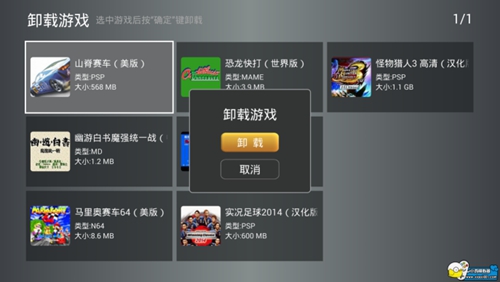
进入【卸载游戏】界面,找到欲卸载的游戏,选中后将弹出提示框,选择【卸载】即可。
此外,若电视设备支持多个储存路径,还可自行设定存储路径。在【管理】界面中选择【储存设置】,在弹出的提示框中选择相应路径即可。
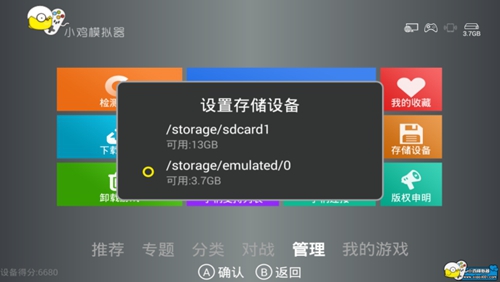
10.导入本地游戏
(导入外置存储设备游戏)
在【我的游戏】栏目中,将显示您的本地游戏目录,设备各有不同,此处示例为 /storage/emulate/0/Games/ 存放规则与手机版一致,按机种分文件夹存放游戏ROM。
若您长期支持小鸡安卓手机版,且本地游戏目录与电视版的默认目录相同,可以将SD卡插入您的,在【管理】栏目中设置【存储设备】路径为SD卡,系统将自动导入SD卡内游戏至【我的游戏】栏目。若无法成功导入,请尝试重启模拟器。
将SD卡接入电脑,打开Games目录便可见到以机种名称命名的文件夹。
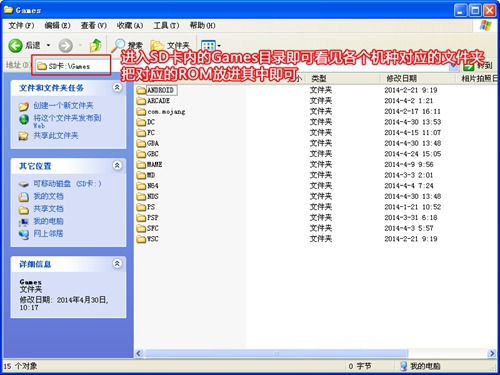
注意1:自传游戏的文件后缀必须符合该游戏对应模拟器的要求。
注意2:街机平台(MAME和ARCADE)游戏ROM名称不得更改,原ROM名必须保持不变,若更改虽可显示但无法启动,其他平台的ROM则可任意命名(包括中文名称)。
导入外置存储设备功能可自动搜索U盘或SD卡等外置存储设备中的游戏,并导入至“我的游戏”栏目,方便用户整理与存放游戏,亦可携带游戏至好友家进行对战!
使用方法极为,首先需在“设置存储设备”中修改下载路径为外置设备路径,下载的游戏将保存至外置设备中。
将外置设备插入另一台正在运行小鸡的设备中,机器将自动检测到外置设备插入并检测其内存中的游戏,随后将出现提示,按立即导入即可。之后在【我的游戏】栏目中即可找到被导入的游戏。
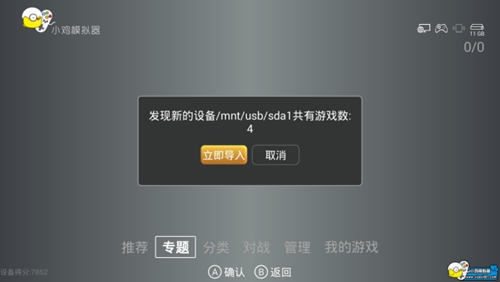
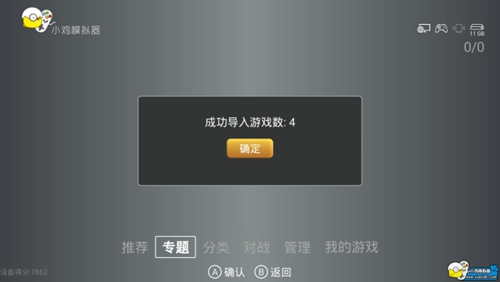
加载全部内容